Table of Contents
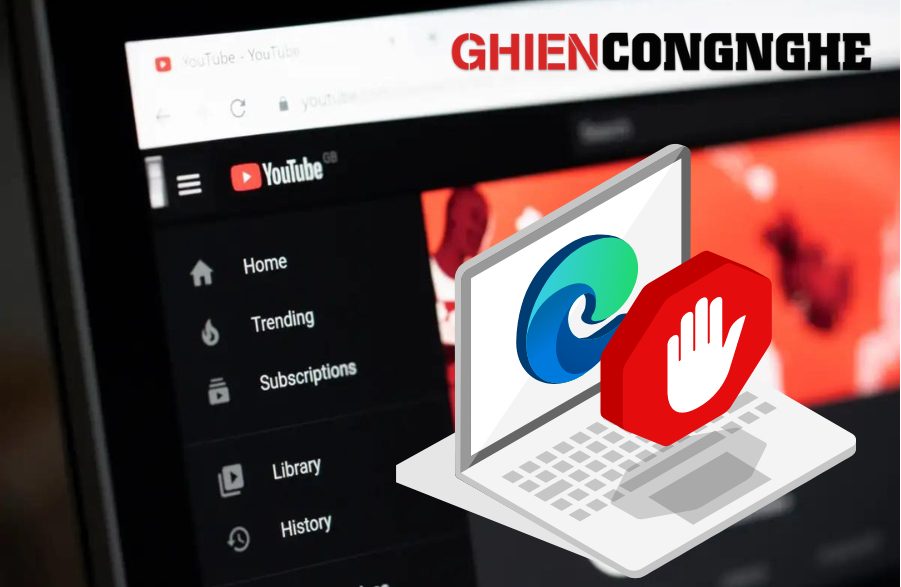
Nếu bạn đang sử dụng Microsoft Edge làm trình duyệt chính cho việc xem video trên YouTube của mình, bạn có thể muốn chặn các quảng cáo gây khó chịu và mất tập trung có trên nền tảng chia sẻ video lớn nhất thế giới này.
Chúng tôi sẽ chỉ cho bạn cách chặn quảng cáo YouTube trên Microsoft Edge dễ dàng, đơn giản và cực kỳ hiệu quả. Cùng với GhienCongNghe theo dõi tiếp bài viết dưới đây nhé.
Sử dụng tiện ích chặn quảng cáo YouTube trên Microsoft Edge
Ngoài cách tốn phí để sử dụng dịch vụ YouTube Premium để không bị quảng cáo làm phiền trong lúc xem video thì vẫn có một cách miễn phí để chặn quảng cáo trên Microsoft Edge là sử dụng các tiện ích mở rộng (Extensions) trình chặn quảng cáo.
Tiện ích mở rộng trình chặn quảng cáo là một công cụ mà bạn có thể cài đặt trên trình duyệt của mình để lọc các quảng cáo không mong muốn khỏi các trang web.
Tiện ích mở rộng trình chặn quảng cáo cũng có thể chặn các loại theo dõi trực tuyến khác, đồng thời cải thiện quyền riêng tư và bảo mật của bạn.
Có nhiều tiện ích mở rộng trình chặn quảng cáo hoàn toàn miễn phí có sẵn cho trình duyệt Microsoft Edge, chẳng hạn như:
- AdBlock
- AdBlock Plus
- uBlock Origin
- Ghostery
- AdGuard
- Adblock cho YouTube
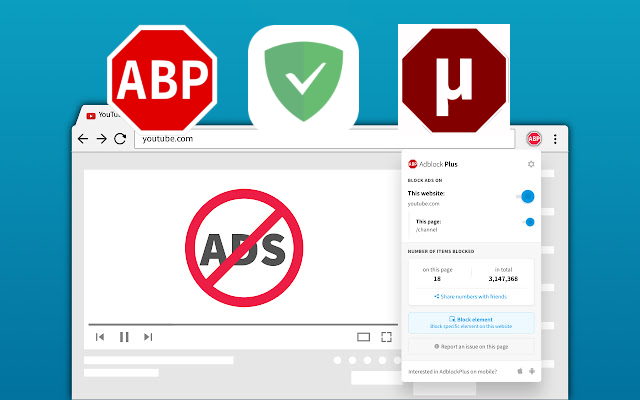
Bạn có thể tìm thấy chúng trong cửa hàng Tiện ích bổ sung của Microsoft Edge hoặc trong Cửa hàng Chrome trực tuyến (vẫn có thể sử dụng chung tiện ích mở rộng của Chrome vì Microsoft Edge được xây dựng dựa trên mã nguồn Chromium của Google).
Cách cài đặt tiện ích chặn quảng cáo trên Microsoft Edge
Để cài đặt tiện ích mở rộng trình chặn quảng cáo trên Microsoft Edge, hãy làm theo các bước sau:
Bước 1: Sử dụng trình duyệt Microsoft Edge và truy cập vào cửa hàng Tiện ích bổ sung của Microsoft Edge hoặc Cửa hàng Chrome trực tuyến (Có thể truy cập bằng cách nhấn vào biểu tượng mảnh ghép ở góc trên bên phải cửa sổ trình duyệt và chọn Open Microsoft Edge Add-on).
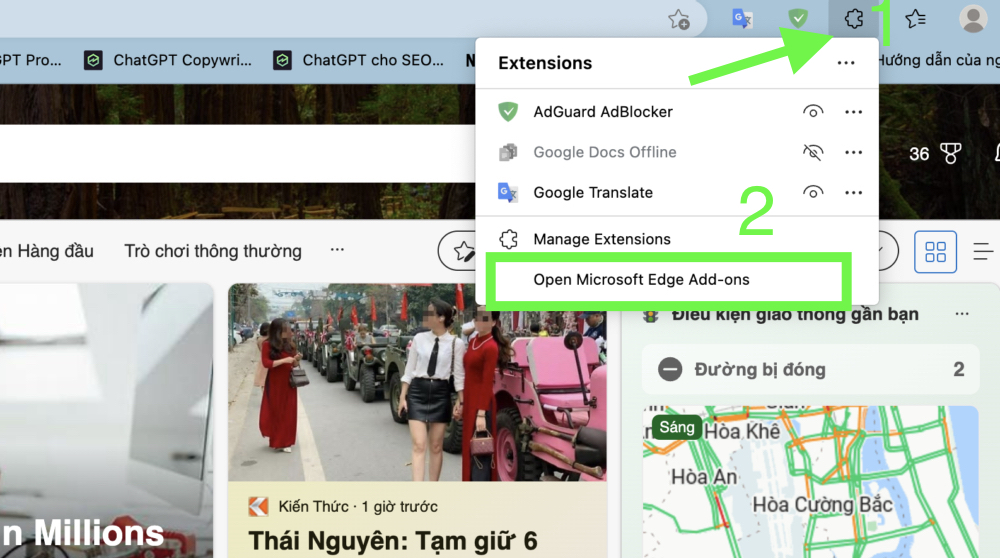
Bước 2: Tại đây, nhấn vào thanh tìm kiếm và gõ tên tiện ích chặn quảng cáo YouTube mà bạn thích.
Bước 3: Bấm vào nút Get để thêm tiện ích chặn quảng cáo vào Microsoft Edge và chờ xác nhận cài đặt thành công.
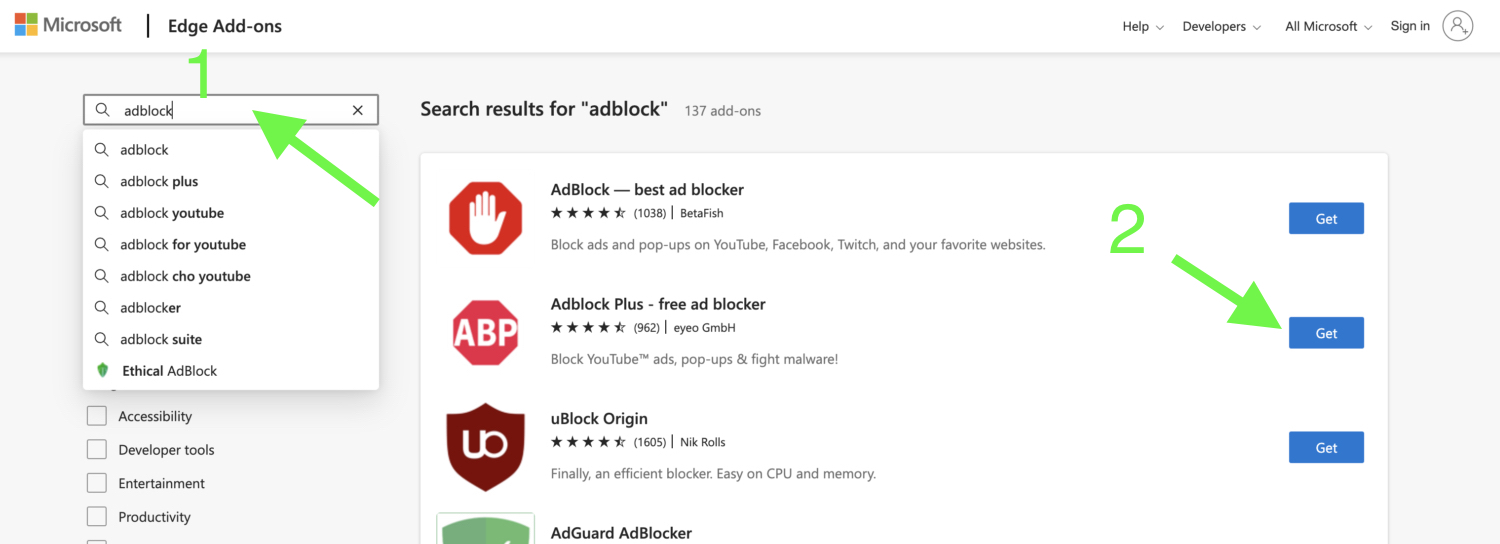
Sau khi cài đặt, bạn có thể thấy biểu tượng tiện ích mở rộng trình chặn quảng cáo trên thanh công cụ của trình duyệt. Bạn có thể nhấp vào nó để truy cập cài đặt và tùy chỉnh các tính năng của nó.
Mở YouTube và thưởng thức các video mà không còn quảng cáo làm phiền hay gây gián đoạn khi nghe nhạc bằng YouTube nhé.
Quảng cáo YouTube có thể gây khó chịu và mất tập trung khi bạn xem nội dung trên YouTube bằng Microsoft Edge. Chúng cũng có thể ảnh hưởng đến tốc độ xem video, chiếm băng thông, quyền riêng tư và bảo mật của bạn.
May mắn thay, có nhiều cách dễ dàng để chặn quảng cáo YouTube trên Microsoft Edge và chúng tôi đã hướng dẫn bạn một trong những cách dễ dàng và hiệu quả nhất cho vấn đề này.
Hy vọng với hướng dẫn này, bạn đã có được sự yên tĩnh khi duyệt web và không phải lo lắng về các quảng cáo giữa video làm phiền.
Nếu thấy bài viết này hữu ích, hãy nhấn LIKE & SHARE bài viết này của chúng tôi để ủng hộ GhienCongNghe ngày một phát triển hơn nữa trong thời gian tới nhé.











